Eine große Anzahl von Dateien im Doc-und Docx-Format wird gleichzeitig in XPS-Format konvertiert
Übersetzung:EnglishFrançaisDeutschEspañol日本語한국어,Aktualisiert am:2025-06-07 20:22
Das XPS-Format hat native Unterstützung von Windows-Systemen. Es kann auch plattform übergreifend über Tools von Dritt anbietern angezeigt werden, um sicher zustellen, dass die Anzeige verschiedener Geräte konsistent ist, während der ursprüngliche Satz beibehalten wird. XPS basiert auf XML und ist nicht leicht von der Software version betroffen. Wenn in Office Word-Dokumenten wichtige Dateien oder Inhalte wie Verträge und Zertifikate enthalten sind, kann die Konvertierung in XPS das Dokument layout fixieren, um Manipulation von Inhalten zu verhindern, und ist für Szenarien mit hohen Sicherheits anforderungen geeignet. Im Folgenden wird beschrieben, wie Hunderte von Dateien im Doc-und Docx-Format gleichzeitig stapel weise in Dateien im XPS-Format konvertiert werden. Außerdem werden die Formate Dot, Dotx, Docm und Dotm unterstützt.
1. Verwenden Sie die Szene
Es gibt wichtige Word-Dateien, die in einem bestimmten Format an mehrere Benutzer gesendet oder verteilt werden müssen. Um Verwirrung im Layout und im Inhalt von Word zu vermeiden, können sie zu diesem Zeitpunkt in Dateien im XPS-Format konvertiert werden, um Professional ität und Sicherheit zu verbessern.
2. Effekt vorschau
Vor der Verarbeitung:

Nach der Verarbeitung:

3. Betriebs schritte
Öffnen Sie 【HeSoft Doc Batch Tool], Wählen Sie [Word Tools]-[Word in XPS konvertieren].
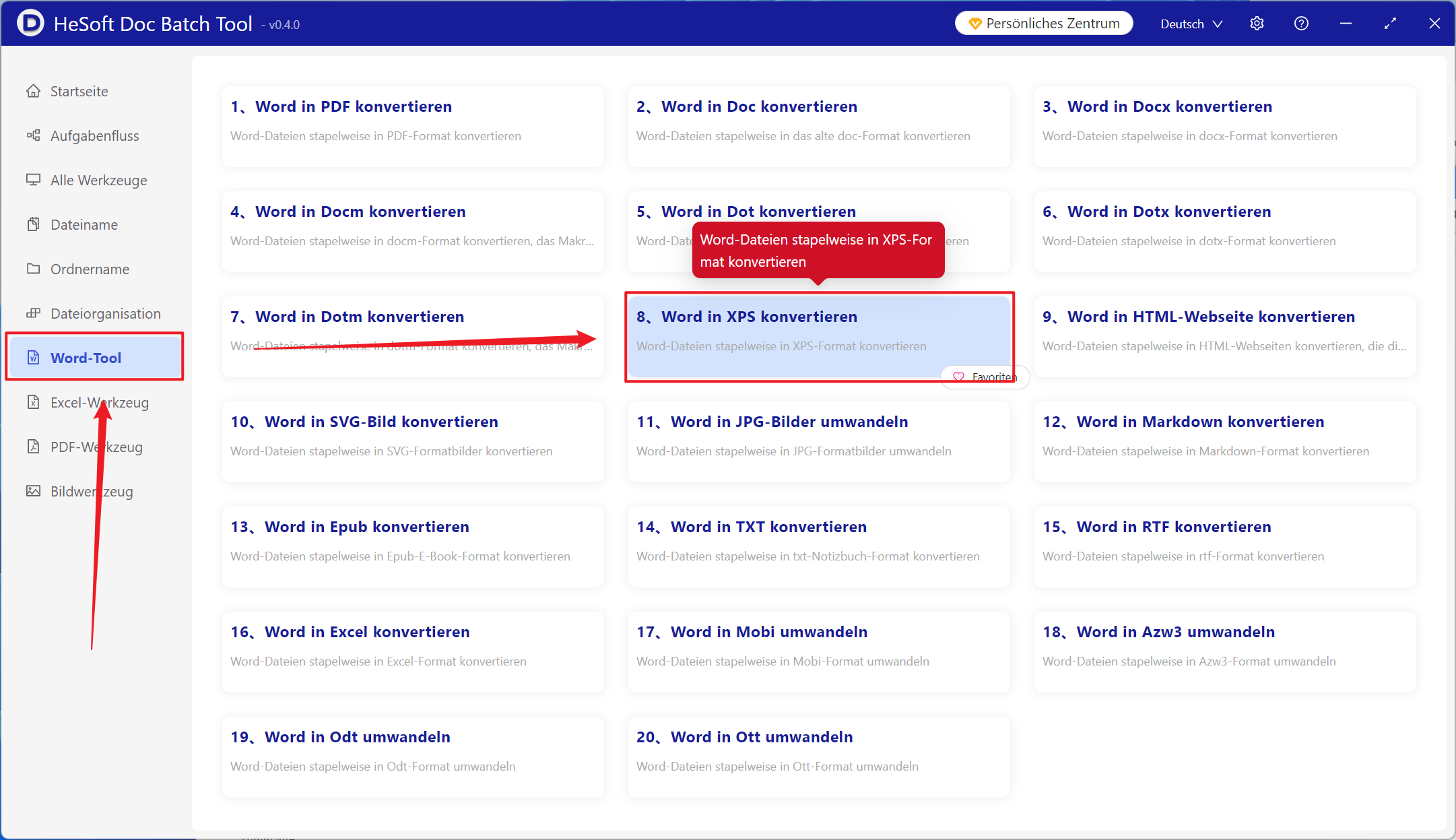
Dateien hinzufügen: Fügen Sie einzelne oder mehrere Word-Dokumente hinzu, die in das xps-Format konvertiert werden müssen.
Dateien aus einem Ordner importieren: Fügen Sie den gesamten Ordner hinzu, der in ein Word-Dokument im xps-Format konvertiert werden muss.
Unten sehen Sie die Datei nach dem erfolgreichen Import.

Warten Sie, bis die Verarbeitung abgeschlossen ist, und klicken Sie auf Speicherort, um die konvertierte XPS-Datei anzuzeigen.
